쿼리 예약
예약된 쿼리 실행을 사용하여 대시보드를 업데이트하거나 일상적인 경고를 사용하도록 설정할 수 있습니다. 기본적으로 쿼리에는 일정이 없습니다.
참고 항목
경고가 쿼리를 사용하는 경우 경고는 자체 새로 고침 일정에서 실행되며 쿼리 일정을 사용하지 않습니다.
일정을 설정하려면 다음을 수행합니다.
쿼리 편집기 일정>추가 일정을 클릭하여 일정 설정이 있는 메뉴를 엽니다.
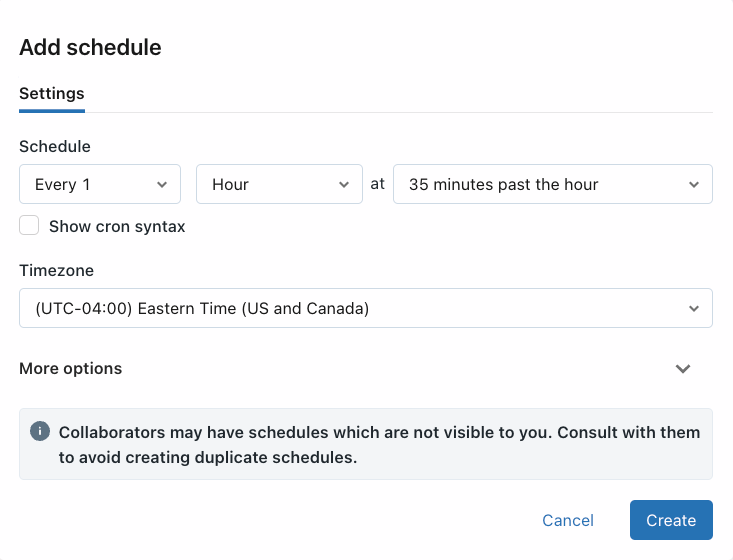
쿼리를 실행할 시기를 선택합니다.
- 드롭다운 선택기를 사용하여 빈도, 기간, 시작 시간 및 표준 시간대를 지정합니다. 필요에 따라 cron 구문 표시 확인란을 선택하여 Quartz Cron 구문에서 일정을 편집합니다.
- 선택적 설정을 표시하려면 추가 옵션을 선택합니다. 다음을 선택할 수도 있습니다.
- 일정의 이름입니다.
- 쿼리를 구동하는 SQL 웨어하우스입니다. 기본적으로 임시 쿼리 실행에 사용되는 SQL 웨어하우스는 예약된 작업에도 사용됩니다. 이 선택적 설정을 사용하여 예약된 쿼리를 실행할 다른 웨어하우스를 선택합니다.
만들기를 클릭합니다. 쿼리는 일정에 따라 자동으로 실행됩니다. 예약된 쿼리가 일정에 따라 실행되지 않는 경우 쿼리가 실패하지 않도록 쿼리를 수동으로 트리거해야 합니다.
예약된 실행 중에 쿼리 실행이 실패하면 Azure Databricks는 백오프 알고리즘을 사용하여 다시 시도합니다. 즉, 오류가 지속되면 재시도가 덜 자주 발생합니다. 영구적 오류가 발생할 경우 다음 재시도는 예약된 간격을 초과할 수 있습니다.
일정을 만든 후 일정 단추의 레이블은 일정(#)을 읽습니다. 일정 # 은 사용자에게 표시되는 예약된 이벤트의 수입니다. 사용자와 공유되지 않은 일정을 볼 수 없습니다.
Important
새 일정은 해당 사용자가 쿼리에 액세스할 수 있더라도 다른 사용자와 자동으로 공유되지 않습니다. 예약된 실행 및 결과를 다른 사용자에게 표시하려면 다음 단계에서 설명하는 공유 설정을 사용합니다.
일정 공유
쿼리 권한은 일정 권한에 연결되지 않습니다. 예약된 실행 간격을 만든 후 일정 권한을 편집하여 다른 사용자에게 액세스를 제공합니다.
- 일정(#)을 클릭합니다.
 케밥 메뉴를 클릭하고 일정 권한 편집을 선택합니다.
케밥 메뉴를 클릭하고 일정 권한 편집을 선택합니다.- 대화 상자의 드롭다운 메뉴에서 사용자 또는 그룹을 선택합니다.
- 선택한 사용자가 예약된 실행 결과를 볼 수 있도록 하려면 CAN VIEW를 선택합니다.
새로 고침 동작 및 실행 컨텍스트
쿼리가 "소유자 권한으로 실행"이고 일정이 추가되면 쿼리 소유자의 자격 증명이 실행에 사용되며 CAN RUN 이상의 모든 사용자는 새로 고친 쿼리의 결과를 볼 수 있습니다.
쿼리가 "뷰어로 실행"이고 일정이 추가되면 일정 소유자의 자격 증명이 실행에 사용됩니다. 적절한 일정 권한이 있는 사용자만 새로 고친 쿼리의 결과를 볼 수 있습니다. 다른 모든 뷰어는 업데이트된 쿼리 결과를 보려면 수동으로 새로 고쳐야 합니다.
피드백
출시 예정: 2024년 내내 콘텐츠에 대한 피드백 메커니즘으로 GitHub 문제를 단계적으로 폐지하고 이를 새로운 피드백 시스템으로 바꿀 예정입니다. 자세한 내용은 다음을 참조하세요. https://aka.ms/ContentUserFeedback
다음에 대한 사용자 의견 제출 및 보기